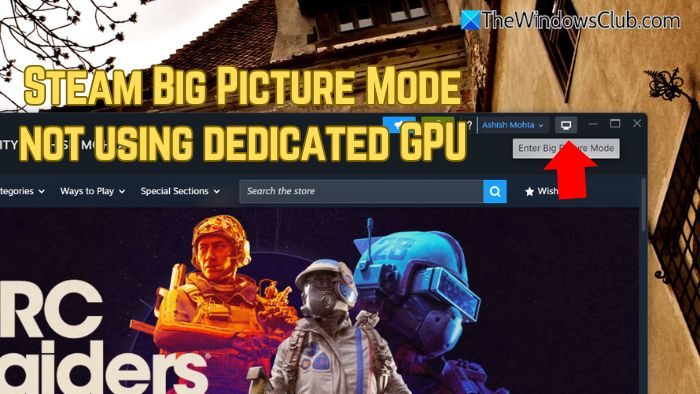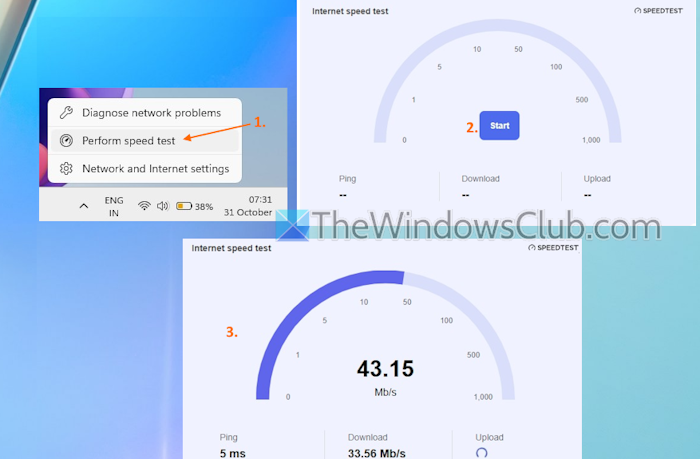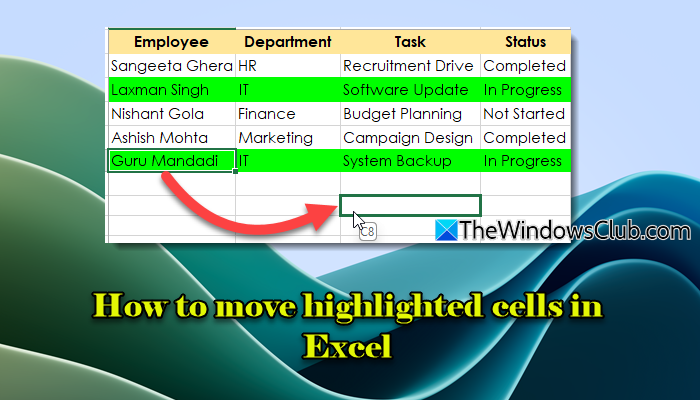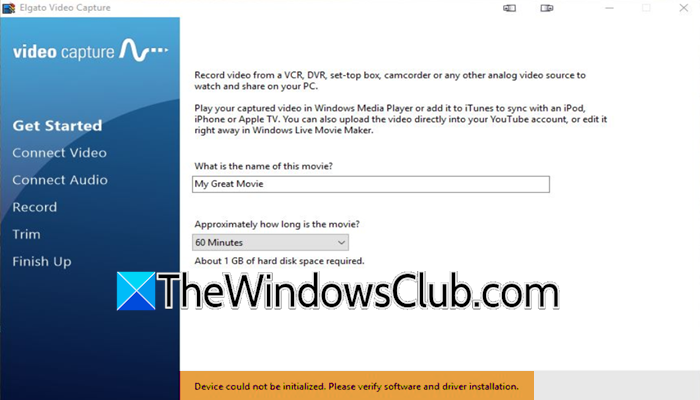Mientras juegas usando Modo de imagen grande de Steam puede ser extremadamente útil, ya que ofrece una experiencia elegante similar a la de una consola; ocasionalmente utiliza de manera predeterminada su GPU integrada en lugar de su GPU dedicada. Como resultado, encontrará problemas como tartamudeo, retrasos y imágenes deficientes. Entonces, en caso de que esté enfrentando un problema similar, aquí le mostramos cómo solucionarlo.
El modo Steam Big Picture no utiliza GPU dedicada
Puede seguir estas sugerencias para resolver el problema por el cual el modo de imagen grande de Steam no utiliza la GPU dedicada disponible en su PC o computadora portátil con Windows 11.
- Asigne Steam a la GPU dedicada en Windows
- Forzar a Steam a usar la GPU dedicada en el Panel de control
- Actualice los controladores de su GPU
- Deshabilitar la GPU integrada
1]Asigne Steam a la GPU dedicada en Windows
El modo Big Picture de Steam a menudo usa la GPU integrada porque Windows asume que es solo un iniciador en segundo plano. Al asignarle una GPU dedicada, puedes obligar a Windows a tratarla como una aplicación de alto rendimiento.
- Prensa Tecla Windows + I abrir Ajustes.
- Ir a Sistema > Pantalla > Gráficos.
- Hacer clic en Agregar aplicación de escritorio y seleccione Steam.exe o SteamWebHelper.exe.
- A continuación, haga clic en Opciones y luego elija Alto rendimiento (esto garantiza que Windows utilice su GPU dedicada).
2]Forzar a Steam a usar la GPU dedicada en el Panel de control
Si está utilizando gráficos NVIDIA o AMD, puede anular la configuración en el nivel del controlador. He aquí cómo:
Para Nvidia:
- Abra el Panel de control de NVIDIA.
- Vaya a Administrar configuración 3D > Configuración del programa.
- Agregue Steam y configure «Procesador de gráficos preferido» en Procesador NVIDIA de alto rendimiento (esto garantiza que Steam siempre use su GPU).
Para AMD:
- Abra la configuración de AMD Radeon.
- Vaya a Sistema > Gráficos intercambiables.
- Localice Steam.exe y configure su modo en Alto rendimiento.
- Aplique los cambios y reinicie Steam.
3]Actualice los controladores de su GPU
Los controladores obsoletos también pueden hacer que Steam no utilice su GPU dedicada, así que asegúrese de que los controladores de su GPU estén actualizados. Para buscar actualizaciones, esto es lo que puede hacer:
- NVIDIA: Experiencia GeForce > Controladores > Buscar actualizaciones
- AMD: Radeon Software > Actualizaciones > Buscar actualizaciones
Alternativamente, también puede descargar el controlador más reciente desde el sitio web del fabricante de su GPU y seguir los pasos que aparecen en pantalla para instalarlo.
Una vez instalados los controladores más recientes, reinicie su sistema y verifique si su problema está resuelto.
4]Deshabilite la GPU integrada
Por último, si nada funciona, puedes considerar desactivar la GPU integrada. He aquí cómo:
- Prensa Tecla Windows + X para acceder al menú rápido.
- Seleccionar Administrador de dispositivos y expandir Adaptadores de pantalla.
- Haga clic derecho en su GPU integrada > Desactivar dispositivo.
Una vez hecho esto, Windows ahora se verá obligado a utilizar únicamente la GPU dedicada. Sin embargo, es posible que encuentre algunos problemas de rendimiento, por lo que si detecta algún problema, asegúrese de volver a habilitarlo.
¿Por qué el modo Big Picture de Steam utiliza mi GPU integrada en lugar de la GPU dedicada?
El modo Big Picture de Steam puede utilizar la GPU integrada, ya que Windows a menudo clasifica a Steam como un iniciador en segundo plano de baja prioridad en lugar de una aplicación de alto rendimiento. Como resultado, utiliza de forma predeterminada la GPU integrada para conservar energía. La configuración incorrecta de la GPU, los controladores obsoletos o las funciones de gráficos intercambiables también pueden causar el problema.
¿Es seguro desactivar la GPU integrada para obligar a Steam a utilizar la GPU dedicada?
Deshabilitar la GPU integrada obligará a su sistema a utilizar la GPU dedicada. Sin embargo, generalmente no se recomienda a menos que otros métodos fallen. Deshabilitar la GPU integrada puede reducir la duración de la batería, aumentar el consumo de energía y problemas de visualización inesperados. Si ocurren problemas, puede volver a habilitarlo fácilmente a través del Administrador de dispositivos.